现在的电脑基本上都是带蓝牙功能的,我们可以通过该功能连接各种蓝牙设备,例如蓝牙音箱、蓝牙键盘、蓝牙鼠标等,很是方便。可是近日有用户却碰到了win10蓝牙关闭后无法打开的
现在的电脑基本上都是带蓝牙功能的,我们可以通过该功能连接各种蓝牙设备,例如蓝牙音箱、蓝牙键盘、蓝牙鼠标等,很是方便。可是近日有用户却碰到了win10蓝牙关闭后无法打开的情况,不清楚怎么办,所以今天本文就来为整理分享关于win10蓝牙关闭之后就打不开了的解决方法。
推荐下载:win10企业版官方下载
解决方法如下:
1、如图,蓝牙无法打开。
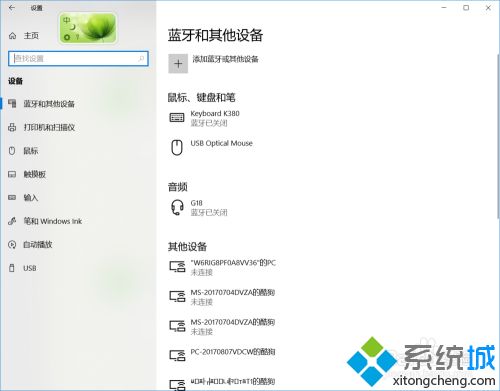
2、打开【设备管理器】,发现蓝牙的有问题。
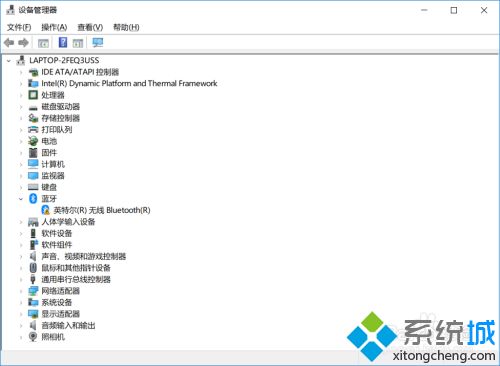
3、打开蓝牙属性,显示该【该设备无法启动,代码10】
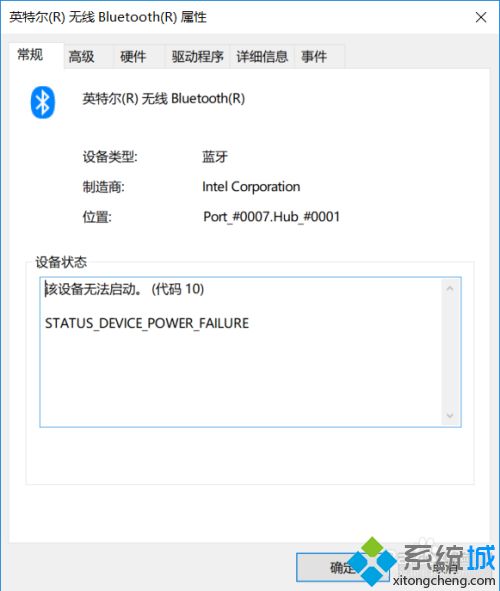
4、下载【驱动人生】,检测到蓝牙驱动有问题,更新驱动。
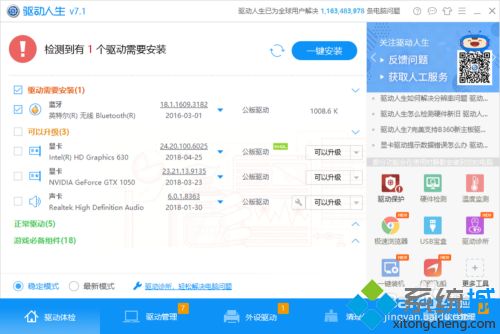
5、再次打开【设置】,发现蓝牙又可以打开了。
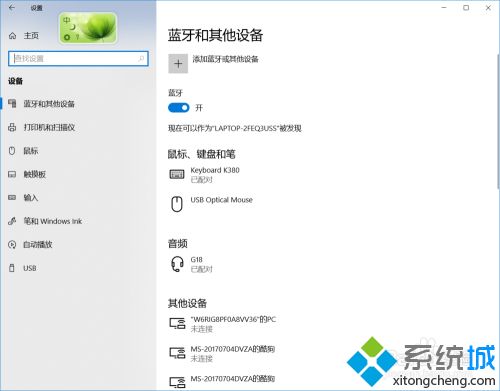
以上就是win10蓝牙关闭之后就打不开了的解决方法啦,有遇到同样问题的用户可以按照上面的方法来处理哦。
